

بقلم Nathan E. Malpass, ، آخر تحديث: August 22, 2019
تخيل ذلك: لقد استخدمت iPhone لسنوات ، لذلك ربما تعرف كيفية نقل البيانات ، مثل جهات الاتصالوالصور والموسيقى والفيديو والتطبيق وما إلى ذلك ، من iPhone إلى iPhone (هنا سنأخذ نقل الصور على سبيل المثال). قد يستخدم معظمكم أدوات مثل iCloud أو iTunes للقيام بهذه المهمة. ولكن ما الذي ستفعله لنقل بياناتك إذا كان لديك هاتف android الجديد الخاص بك ، والذي يعمل بنظام تشغيل مختلف لست معتادًا عليه تمامًا؟ في هذا الوقت ، قد تكون متشوقًا لإيجاد بعض الحلول لمعرفة ذلك.
قد يخبرك بعض أصدقائك باستخدام Wi-Fi أو Bluetooth لنقل الصور من iPhone إلى android ، ومع ذلك ، على عكس نقل البيانات بين iPhone أو بين هاتف android ، يعد نقل البيانات من iPhone إلى Android مهمة أكثر تعقيدًا. وبالتالي ، إذا قمت بنقلها عبر الأداتين المذكورتين أعلاه ، فقد تحتاج إلى قضاء الكثير من الوقت.
من أجل التعامل مع هذه المشكلة ، أود اليوم تقديم طريقتين لك نقل الصور من iPhone إلى android. الأول هو استخدام أداة طرف ثالث ممتازة - مجموعة أدوات FoneDog Phone Transfer ، والآخر هو طريقة السحب والإفلات. لكن قبل أن أريكم كيفية نقل الصور بين iPhone و Android، في حالة عدم استخدامك لأداة الطرف الثالث ، اسمح لي بتقديم مقدمة موجزة عنها.
الطريقة الأولى: كيفية نقل صور iPhone إلى Android باستخدام نقل الهاتفالطريقة 2: كيفية نقل الصور من iPhone إلى Android باستخدام السحب والإفلاتفي الخلاصة
الناس اقرأ أيضاكيفية نقل الصور من iPhone إلى جهاز الكمبيوتركيفية نقل المذكرات الصوتية من iPhone إلى الكمبيوتر؟
نقل الهاتف FoneDog يمكن لمجموعة الأدوات ، وهي برنامج نقل قوي ، إدارة أنواع مختلفة من البيانات ونقلها بسهولة بين iPhone و Android والكمبيوتر الشخصي ، على سبيل المثال ، الصور والموسيقى وجهات الاتصال والفيديو وما إلى ذلك. يمكنك استخدام مجموعة أدوات FoneDog Phone Transfer بسهولة نقل جميع الصور في ألبوم الكاميرا بين iPhoneو Android والكمبيوتر. علاوة على ذلك ، يمكنك استخدامه لتحويل صور HEIC إلى صور JPEG أو PNG.
بالنسبة للأجهزة المدعومة ، فهي تدعم جميع أجهزة iPhone و iPad و iPod Touch ، كما أنها تدعم نظام التشغيل iOS 12. الهواتف التي تعمل بنظام التشغيل Android 2.3-9.0 مدعومة أيضًا ، بما في ذلك Samsung و Google و Huawei و LG و HTC و Xiaomi. بصرف النظر عن ذلك ، فإنه يدعم أيضًا نظام التشغيل مثل Windows XP أو Vista أو 7 أو 8 أو 8.1 أو 10 (32 بت أو 64 بت).
تم تصميم مجموعة أدوات FoneDog Phone Transfer لنقل البيانات بين الهواتف والكمبيوتر ، والتي لا تحتاج إلى توصيل الشبكة بها ولكن فقط قم بتثبيت البرنامج على جهاز الكمبيوتر الخاص بك ثم ربط هاتف iPhone و android بجهاز الكمبيوتر. لا يكلفك الكثير من الوقت.
لذلك بعد أن تكون لديك فكرة حول مجموعة أدوات FoneDog ، فلنلق نظرة فاحصة على كيفية استخدام مجموعة أدوات FoneDog Phone Transfer لنقل صورك المهمة. ما عليك سوى اتباع الدليل السهل والفعال أدناه.
الخطوة 1: افتح متصفح جهاز الكمبيوتر الخاص بك وتوجه إلى مواقع FoneDog الرسمية ، ثم قم بتثبيت برنامج Phone Transfer.
الخطوة 2: بعد تثبيته ، قم بتشغيل البرنامج على جهاز الكمبيوتر الخاص بك. قم بتوصيل جهاز iPhone و Android بجهاز الكمبيوتر باستخدام كبلي USB. لاحظ أن هاتف android هو الهاتف المستهدف ، فلا تخطئ. ثم ثق بالهاتف الموجود على جهاز الكمبيوتر الخاص بك.
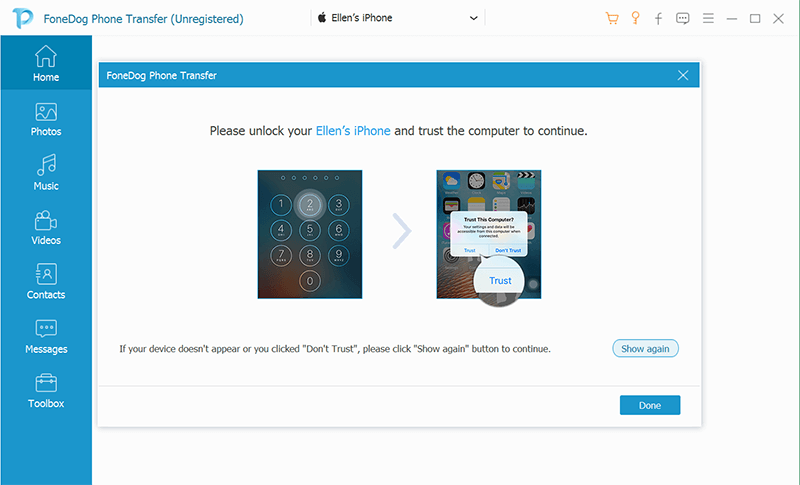
الخطوة 3: اختر iDevice المتصل ، ثم سترى جميع بيانات جهاز iPhone الخاص بك ، والتي تم تنظيمها حسب الفئة الموضحة على الجانب الأيسر.
الخطوة 4: انقر على زر الصور واختر الصور التي تريد نقلها. ينتظر المريض دقائق ، وكم من الوقت ستستغرق عملية النقل اعتمادًا على عدد الصور التي تقوم بنقلها. بعد ظهور رسالة "تصدير XX بنجاح على الشاشة ، انقر فوق هاتف android الهدف على Phone Transfer لمعاينة النتيجة. في هذا الوقت ، يمكنك أيضًا إدارة الصور على جهاز Android.
بصرف النظر عن الطريقة المذكورة ، هناك طريقة أخرى ل نقل الصور من iPhone إلى Android هو استخدام سحب وإفلات الصور. يمكنك سحب وإسقاط الصور من دليل الصور الافتراضي لـ iDevice إلى مجلد صور android. ولكن إذا كنت تريد استخدام هذه الطريقة ، فيجب أن يكون لديك جهاز كمبيوتر يعمل بنظام Windows قام بتثبيت جهاز iPhone و android من قبل.
إذا قمت بإعداد هذه الأجهزة ، فسيتم عرض النقابة خطوة بخطوة على النحو التالي.
الخطوة 1: استخدام كبلي USB لتوصيل جهاز iPhone و Android بجهاز الكمبيوتر الخاص بك. ثم قم بتمكين الكمبيوتر من مسح صورة هاتفك بالضغط على "My Computer" ، وبعد ذلك يمكنك رؤية هاتف iPhone و android هناك.
الخطوة 2: افتح مساحة تخزين android في نافذة جديدة ، ثم افعل الشيء نفسه مع مساحة تخزين iPhone أيضًا.
الخطوة 3: توجه إلى مجلد iPhone DCIM ، ثم ابحث عن مجلدات الصور داخل مجلد DCIM. افعل الشيء نفسه مع مجلد android أيضًا. بعد ذلك ، اختر الصور التي تريد نقلها إلى android عن طريق السحب والإفلات إلى مجلد صور جهاز Android.
هنا ، إذا كنت تريد استخدام هذه الطريقة ، فيجب عليك الاهتمام بهذه النقاط عندما تكون كذلك نقل الصور من iPhone إلى Android. أي عند نقل الصور ، ستتعطل العملية من وقت لآخر أو يمكن أن تتعطل بشكل غريب ، خاصة عند نقل بعض الملفات كبيرة الحجم ، فهذه المشكلة خطيرة. لحل هذه المشكلة ، يجب ألا تقوم بالسحب والإفلات مباشرة ، بدلاً من ذلك ، يجب عليك أولاً نقل هذه الملفات إلى جهاز الكمبيوتر الخاص بك ثم نقلها إلى هاتف Android الخاص بك. لكن هذا قد يكون أكثر تعقيدًا وغير فعال.
كما ترى ، هناك طريقتان لنقل صورك بين iPhone و android ، وكلاهما يحتاج إلى بضع خطوات قبل أن تتمكن من رؤية جميع صور iDevice الخاصة بك على android. لكن استخدام طريقة السحب والإفلات قد يسبب بعض المشاكل ، ولهذا السبب أوصيك باستخدام برنامج FoneDog نقل الصور من iPhone إلى android لأنها طريقة أكثر فعالية ولكنها سهلة.
في الواقع ، تعد مجموعة أدوات FoneDog Phone Transfer أداة شاملة لنقل البيانات وإدارتها ، مما يعني أنه لا يمكنك فقط معاينة جميع الصور مباشرة (بما في ذلك البيانات الأخرى ، مثل الموسيقى والفيديو) على هاتفك ، ثم تحديد العناصر التي تريدها ونقلها إلى هاتف آخر ، ولكن استخدمه أيضًا لإدارة البيانات ونسخها احتياطيًا على هاتفك بسهولة. فلماذا لا تجربها الآن؟
اترك تعليقا
تعليق
نقل الهاتف
نقل البيانات من اي فون ، الروبوت ، دائرة الرقابة الداخلية ، وأجهزة الكمبيوتر إلى أي مكان عن طريق الهاتف fonedog transfer لن تضيع . على سبيل المثال ، الصور ، الرسائل ، والاتصالات ، والموسيقى ، الخ .
تحميل مجانامقالات ساخنة
/
مثير للانتباهممل
/
بسيطصعبة
:شكرا لك! إليك اختياراتك
Excellent
:تقييم 4.8 / 5 (مرتكز على 94 التقييمات)